python使用 pywin32 模块操作 excel,Python 操作 excel 系列之五_python pywin32打印excel为a3-程序员宅基地
技术标签: pywin32 python python excel 精彩技术文 python pywin32 Python运维开发 开发语言
本篇博客是 Python 操作 excel 系列的第5篇,前4篇博客阅读地址如下所示:
- 2022 之Python操作 Excel,xlrd 与 xlwt 模块一文掌握
- Python 操作 Excel,从 xlwings 模块开始
- Python 操作 Excel 第3篇博客,python openpyxl 模块一文打通
- python处理excel文件,python xlsxwriter 一文初掌握
本篇咱们要学习的模块是 pywin32 ,该模块主要封装了 Windows 系统的 Win32 API,可以用它操作 COM 对象和图形窗口界面。需要特别注意的是该模块无法应用到 Windows 外的系统。
模块安装非常简单,使用如下命令即可。
pip install pywin32
操作 Excel 文件
接下来直接进入Excel 操作环节,使用如下代码即可
import win32com.client
import os
# 获取当前工作目录
base_dir = os.path.dirname(os.path.abspath(__file__))
# print(base_dir)
xlsx_app = win32com.client.Dispatch('Excel.Application')
# Excel 文件是否可见,可测试 True 或者 False 即可
xlsx_app.Visible = True
# 文件名
filename = "测试.xlsx"
# 得到完整的文件路径,注意这里必须使用绝对路径,不然会提示文件不存在
path = os.path.join(base_dir, filename)
# 打开上述名称的excel文件
xlsx_book = xlsx_app.Workbooks.Open(path, ReadOnly=False)
# 打开对应名称的sheet,确保 Sheet 在 Excel 中存在
sht = xlsx_book.Worksheets('测试Sheet')
# 对当前 Sheet 清除内容
sht.UsedRange.ClearContents()
# 获取 sheet 工作区的行数
nrows = sht.UsedRange.Rows.Count
print(nrows)
上述代码包含非常多的信息,你可以配合注释进行学习。
例如通过 xlsx_app.Workbooks.Open() 打开一个只读的 excel 文件,然后调用返回对象的 Worksheets() 方法获取工作表,接下来就可以按照以前我们熟悉的流程对工作表进行操作了。
文件另存为
使用 xlsx_book .SaveAs(newfilename) 可以将 Excel 文件进行转存。
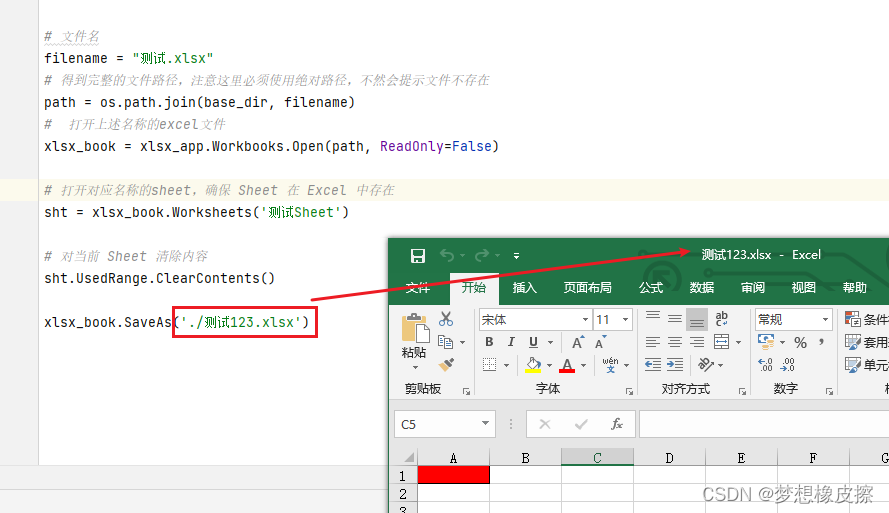
上述代码创建的文件不在 py 文件所在目录,这里还是会涉及目录问题,修改如下
# 还是要注意路径问题
newpath = os.path.join(base_dir, '测试123.xlsx')
xlsx_book.SaveAs(newpath)
这里再补充一个关闭文件的方法,代码如下所示,其中重要的方法是 Close() ,参数 SaveChanges 表示是否需要保存数据,0 不保存,1保存。
sht.Cells(1, 1).Value = "Nice"
xlsx_book.Close(SaveChanges=1)
读取单元格数据
import win32com.client
import os
# 获取当前工作目录
base_dir = os.path.dirname(os.path.abspath(__file__))
# print(base_dir)
xlsx_app = win32com.client.Dispatch('Excel.Application')
# Excel 文件是否可见,可测试 True 或者 False 即可
xlsx_app.Visible = False
# 文件名
filename = "测试.xlsx"
# 得到完整的文件路径,注意这里必须使用绝对路径,不然会提示文件不存在
path = os.path.join(base_dir, filename)
# 打开上述名称的excel文件
xlsx_book = xlsx_app.Workbooks.Open(path)
# 打开对应名称的sheet,确保 Sheet 在 Excel 中存在
sht = xlsx_book.Worksheets('测试Sheet')
# 获取单元格数据
data_a1 = sht.Cells(1, 1).Value
print(data_a1)
其中 Cells(row, column) 方法中的参数对应的是行号和列号,并且下标是从 1 开始
设置单元格数据
上文是读取单元格数据,对其重新赋值也比较简单,执行下述代码即可
sht.Cells(1, 1).Value = "Nice"
xlsx_book.Close(SaveChanges=1)
选择区域数据
区域选择用到的方法是 Range()
data = sht.Range(sht.Cells(1, 1), sht.Cells(3, 3)).Value
print(data)
除此之外,你还可以参考下述代码进行操作
sht.Range("A1").Value = "测试A1"
sht.Range("A2:B2").Value = "A2:B2"
sht.Range("A3:B5,A4:B7").Value = "A3:B5,A4:B7"
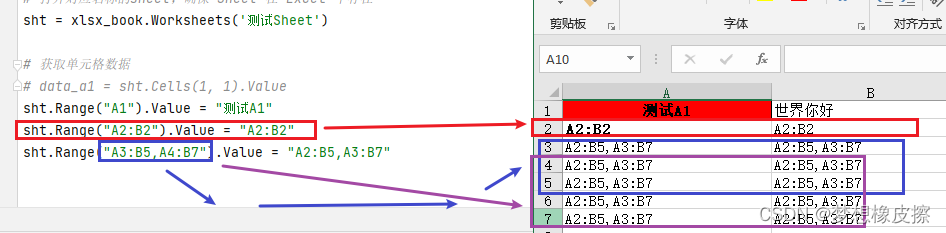
其它操作,例如数据删除,设置背景色
使用 EntireRow.Delete() 可以删除行数据,使用 EntireColumn.Delete() 删除列数据。
sht.Rows(2).EntireRow.Delete() # 删除第2行
sht.Columns(2).EntireColumn.Delete() # 删除第2列
设置背景颜色
sht.Cells(1,1).Interior.ColorIndex = 1
这里的背景色是用数字索引实现的,一共有 56 色,其中特殊的 0 是无色,1 是黑色,2是白色。
如果希望设置列宽,可以参考下述代码
# 设置列宽
sht.Columns(1).ColumnWidth = 60
设置字体
# 设置字体
sht.Cells.Font.Name = "微软雅黑"
更多资料可以参考下述内容:http://timgolden.me.uk/pywin32-docs/contents.html
记录时间
2022年度 Flag,写作的 581 / 1024 篇。
可以关注我,点赞我、评论我、收藏我啦。
更多精彩
智能推荐
oracle 12c 集群安装后的检查_12c查看crs状态-程序员宅基地
文章浏览阅读1.6k次。安装配置gi、安装数据库软件、dbca建库见下:http://blog.csdn.net/kadwf123/article/details/784299611、检查集群节点及状态:[root@rac2 ~]# olsnodes -srac1 Activerac2 Activerac3 Activerac4 Active[root@rac2 ~]_12c查看crs状态
解决jupyter notebook无法找到虚拟环境的问题_jupyter没有pytorch环境-程序员宅基地
文章浏览阅读1.3w次,点赞45次,收藏99次。我个人用的是anaconda3的一个python集成环境,自带jupyter notebook,但在我打开jupyter notebook界面后,却找不到对应的虚拟环境,原来是jupyter notebook只是通用于下载anaconda时自带的环境,其他环境要想使用必须手动下载一些库:1.首先进入到自己创建的虚拟环境(pytorch是虚拟环境的名字)activate pytorch2.在该环境下下载这个库conda install ipykernelconda install nb__jupyter没有pytorch环境
国内安装scoop的保姆教程_scoop-cn-程序员宅基地
文章浏览阅读5.2k次,点赞19次,收藏28次。选择scoop纯属意外,也是无奈,因为电脑用户被锁了管理员权限,所有exe安装程序都无法安装,只可以用绿色软件,最后被我发现scoop,省去了到处下载XXX绿色版的烦恼,当然scoop里需要管理员权限的软件也跟我无缘了(譬如everything)。推荐添加dorado这个bucket镜像,里面很多中文软件,但是部分国外的软件下载地址在github,可能无法下载。以上两个是官方bucket的国内镜像,所有软件建议优先从这里下载。上面可以看到很多bucket以及软件数。如果官网登陆不了可以试一下以下方式。_scoop-cn
Element ui colorpicker在Vue中的使用_vue el-color-picker-程序员宅基地
文章浏览阅读4.5k次,点赞2次,收藏3次。首先要有一个color-picker组件 <el-color-picker v-model="headcolor"></el-color-picker>在data里面data() { return {headcolor: ’ #278add ’ //这里可以选择一个默认的颜色} }然后在你想要改变颜色的地方用v-bind绑定就好了,例如:这里的:sty..._vue el-color-picker
迅为iTOP-4412精英版之烧写内核移植后的镜像_exynos 4412 刷机-程序员宅基地
文章浏览阅读640次。基于芯片日益增长的问题,所以内核开发者们引入了新的方法,就是在内核中只保留函数,而数据则不包含,由用户(应用程序员)自己把数据按照规定的格式编写,并放在约定的地方,为了不占用过多的内存,还要求数据以根精简的方式编写。boot启动时,传参给内核,告诉内核设备树文件和kernel的位置,内核启动时根据地址去找到设备树文件,再利用专用的编译器去反编译dtb文件,将dtb还原成数据结构,以供驱动的函数去调用。firmware是三星的一个固件的设备信息,因为找不到固件,所以内核启动不成功。_exynos 4412 刷机
Linux系统配置jdk_linux配置jdk-程序员宅基地
文章浏览阅读2w次,点赞24次,收藏42次。Linux系统配置jdkLinux学习教程,Linux入门教程(超详细)_linux配置jdk
随便推点
matlab(4):特殊符号的输入_matlab微米怎么输入-程序员宅基地
文章浏览阅读3.3k次,点赞5次,收藏19次。xlabel('\delta');ylabel('AUC');具体符号的对照表参照下图:_matlab微米怎么输入
C语言程序设计-文件(打开与关闭、顺序、二进制读写)-程序员宅基地
文章浏览阅读119次。顺序读写指的是按照文件中数据的顺序进行读取或写入。对于文本文件,可以使用fgets、fputs、fscanf、fprintf等函数进行顺序读写。在C语言中,对文件的操作通常涉及文件的打开、读写以及关闭。文件的打开使用fopen函数,而关闭则使用fclose函数。在C语言中,可以使用fread和fwrite函数进行二进制读写。 Biaoge 于2024-03-09 23:51发布 阅读量:7 ️文章类型:【 C语言程序设计 】在C语言中,用于打开文件的函数是____,用于关闭文件的函数是____。
Touchdesigner自学笔记之三_touchdesigner怎么让一个模型跟着鼠标移动-程序员宅基地
文章浏览阅读3.4k次,点赞2次,收藏13次。跟随鼠标移动的粒子以grid(SOP)为partical(SOP)的资源模板,调整后连接【Geo组合+point spirit(MAT)】,在连接【feedback组合】适当调整。影响粒子动态的节点【metaball(SOP)+force(SOP)】添加mouse in(CHOP)鼠标位置到metaball的坐标,实现鼠标影响。..._touchdesigner怎么让一个模型跟着鼠标移动
【附源码】基于java的校园停车场管理系统的设计与实现61m0e9计算机毕设SSM_基于java技术的停车场管理系统实现与设计-程序员宅基地
文章浏览阅读178次。项目运行环境配置:Jdk1.8 + Tomcat7.0 + Mysql + HBuilderX(Webstorm也行)+ Eclispe(IntelliJ IDEA,Eclispe,MyEclispe,Sts都支持)。项目技术:Springboot + mybatis + Maven +mysql5.7或8.0+html+css+js等等组成,B/S模式 + Maven管理等等。环境需要1.运行环境:最好是java jdk 1.8,我们在这个平台上运行的。其他版本理论上也可以。_基于java技术的停车场管理系统实现与设计
Android系统播放器MediaPlayer源码分析_android多媒体播放源码分析 时序图-程序员宅基地
文章浏览阅读3.5k次。前言对于MediaPlayer播放器的源码分析内容相对来说比较多,会从Java-&amp;gt;Jni-&amp;gt;C/C++慢慢分析,后面会慢慢更新。另外,博客只作为自己学习记录的一种方式,对于其他的不过多的评论。MediaPlayerDemopublic class MainActivity extends AppCompatActivity implements SurfaceHolder.Cal..._android多媒体播放源码分析 时序图
java 数据结构与算法 ——快速排序法-程序员宅基地
文章浏览阅读2.4k次,点赞41次,收藏13次。java 数据结构与算法 ——快速排序法_快速排序法